Birçok kullanıcının kafası karıştı GIF nasıl yeniden boyutlandırılır çünkü dosyayı yeniden boyutlandırmak için iki farklı fikir vardır. Bir GIF dosyasını yeniden boyutlandırmaya sığdırmak için dosya boyutunu küçültebilir veya en boy oranını değiştirebilirsiniz. Ama hangisini kullanmalısın? Burada, yeniden boyutlandırma hakkında bu ikisini tartışacağız ve tam bir adım adım kılavuzla formatı yeniden boyutlandırmak için kullanabileceğiniz araçları göreceğiz.

Animasyonlu GIF'i yeniden boyutlandırır terimi her zaman iki teknikle ilişkilidir: kırpma veya yeniden boyutlandırma ve sıkıştırma. Web tarayıcınızda arama yaptığınızda bile, bir GIF resizer ararsanız, sonuç her zaman bu ikisi etrafında döner. Bu nedenle, kullanıcılar her birinin anlamını karıştırmış veya karıştırmış olma eğilimindedir. Her biri arasındaki önemli farkları anlamanıza yardımcı olmak için, her birini basit terminolojide tartışırken aşağıya eklediğimiz açıklamayı okuyabilirsiniz.
GIF'in kırpılması, web'de GIF boyutunun yeniden boyutlandırılması hakkında arama yaparsanız, en çok sonucun gösterileceği şeydir. Bu nedenle, bir GIF'i kırpmaya karar verirseniz, boyutunu değiştirir, bazı kısımlarını keser veya kırpmak için animasyonlu GIF'i dilimlersiniz. GIF'inizi yapıyorsanız, genellikle bir GIF düzenlerken yapılır, ancak GIF'i düzenledikten sonra bile kırpabilirsiniz. Basitçe söylemek gerekirse, GIF'lerin boyutunu görsel olarak değiştirdiğiniz için GIF kırpmasının sonucunu çıplak gözle görebilirsiniz. GIF dosyanızın görsel olarak yeniden boyutlandırılması gerekiyorsa, sıkıştırıcı değil kırpıcı kullanmanız daha iyi olur.
Bu işlem, siz dışa aktardıktan veya GIF'i aldıktan sonra yapılır; Kırpmanın aksine, bir GIF'i düzenlerken sıkıştıramazsınız çünkü önce onu dışa aktarmanız gerekir. Aynı şekilde, büyük GIF'leri yeniden boyutlandırmak için arama yaparsanız, arama sonuçlarında farklı güvenilir GIF sıkıştırıcıları hakkında bir sonuca sahip olabilirsiniz. Ancak her biri arasındaki en büyük fark nedir? GIF'i sıkıştırmak, görselle değil dosya boyutuyla ilgilendiğinden, dosyayı aşırı sıkıştırırsanız çözünürlükten başka bir şeyi değiştirmez, ancak dosyayı yeniden boyutlandırır. GIF dosyanız çok büyük bir dosya boyutuna sahipse, onu sıkıştırmanız ve kırpmanız gerekmez.
Artık GIF'i kırpmak ve sıkıştırmak arasındaki önemli farkları bildiğimize göre, animasyonlu GIF dosyasını yeniden boyutlandırmak için hangi yöntemi veya aracı kullanmamız gerektiğini bilebiliriz. Aşağıdaki bilgiler, sahip olduğunuz GIF dosyasını kırpmanıza ve sıkıştırmanıza yardımcı olabilecek araçlardır ve her biri hakkında eksiksiz bir eğitim sunar.
Listemizde ilk sırada, aracı cihazınıza indirmeden web üzerinden erişebileceğiniz en iyi GIF düzenleyicisi var ve işte bu EzGIF. Bu web aracıyla, birkaç tıklamayla GIF'inizi daha da iyi hale getirmek için ayarlayabilirsiniz. Geliştiricilerin burada sağladığı basitliği ve sezgisel GUI'si nedeniyle bu yazılımı kullanmak için bir yıllık deneyim geliştirmeniz gerekmez. Ancak bu çevrimiçi araç, örnek çıktıyı görüntülemek için bir önizlemeyi desteklemez. Dolayısıyla, bu EzGIF GIF boyutlandırıcıyı kullanmak istiyorsanız, aşağıda eklediğimiz sonraki adımları izlemeniz gerekecektir.
RedKetçap.io GIF'leri aynı anda kırpmanıza ve yeniden boyutlandırmanıza izin veren kesin bir çevrimiçi araçtır. Bu aracın GUI'si görsel olarak çekici olmasa da, buraya yüklediğiniz dosyayı yeniden boyutlandırmak için yaptığı iş, kullanabileceğiniz diğer araçlara kıyasla daha iyidir. Web'de çok amaçlı bir resim düzenleyici arıyorsanız, şüphesiz bu, bakmak isteyebileceğiniz en iyilerden biridir. Bu aracın GIF'inizin boyutunu nasıl değiştirdiğini göstermek için aşağıdaki adımları takip edebilirsiniz.
Son olarak, şunları kullanabilirsiniz: Araçlar.net Spesifikasyonunuza göre GIF oranını düzenlemek için GIF resizer. Toolson.net, web üzerinde animasyonlu GIF'leri sizden herhangi bir ücret talep etmeden düzenlemek için bu makalede bahsetmeye değer bir araçtır. Güvenebileceğiniz bir araç olmasıyla bilinir ve GIF'lerin en boy oranını anında değiştirmenize yardımcı olur. Ancak, orijinal etki alanı çoktan gittiği için araca erişmek zordur. Web sitesine hala erişebilseniz de, güvenli olmadığı için özelliklerinden herhangi birini açma riskini almamak daha iyidir.
Aiseesoft Video Converter Ultimate kaliteyi etkilemeden animasyonlu GIF'in dosya boyutunu azaltabilen en güçlü yeniden boyutlandırma GIF resim düzenleyicisine sahiptir. Bununla, GIF Maker ile ihtiyacınız varsa, en etkileyici GIF'i oluşturabilirsiniz. Adı dönüştürücü olduğunu söylese de, bu araç başka şeyler yapabilir ve farklı sorunları kolaylıkla halledebilir. Bu aracı kullanmadan önce cihazınıza indirip yüklemeniz gerekecek, ancak dosya boyutu küçük olduğu için endişelenmenize gerek yok. Ayrıca, indirebileceğiniz bir Windows ve Mac sürümü vardır. Bu aracın nasıl çalıştığını merak ediyorsanız, GIF dosyanızı sıkıştırmak için aşağıdaki eklenen adımları izleyin.
%100 Güvenli. Reklamsız.
%100 Güvenli. Reklamsız.
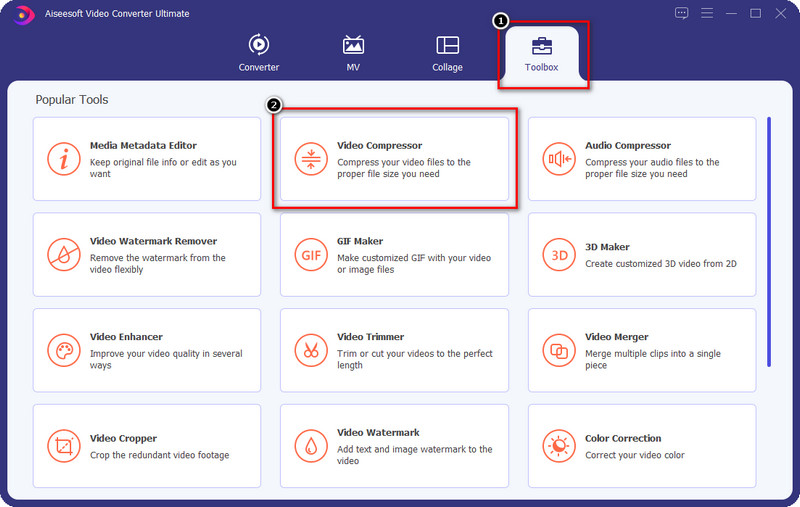
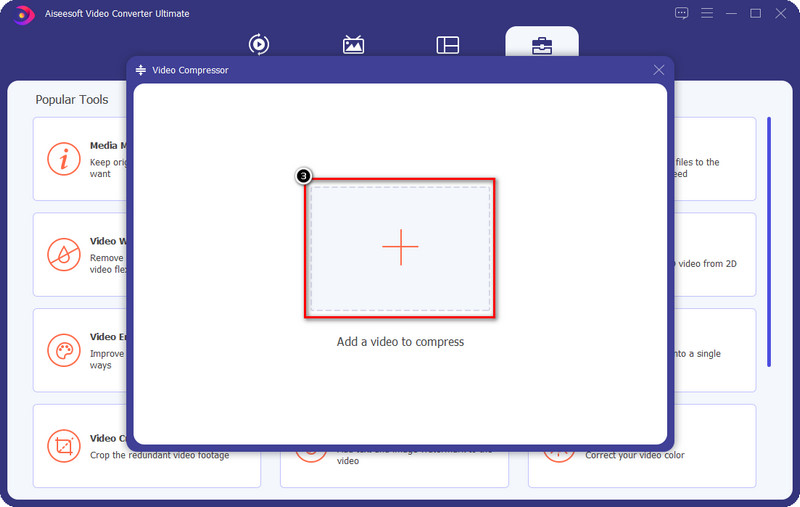
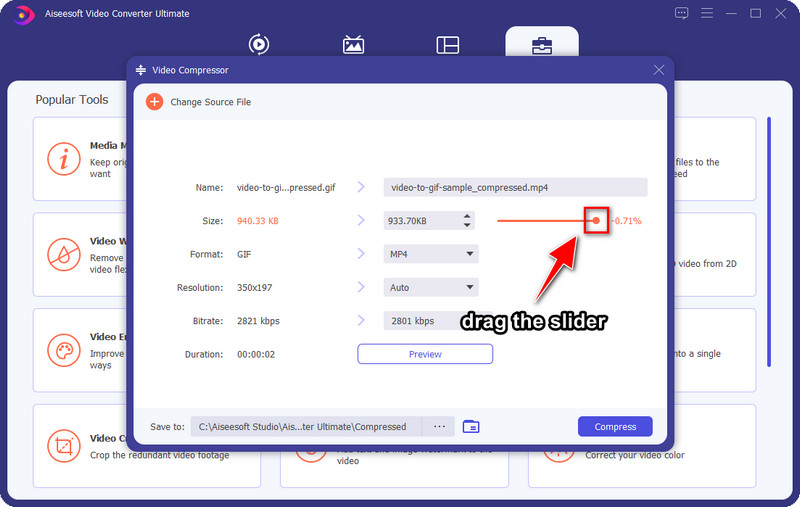
İsteğe bağlı: Dışa aktarmadan önce sıkıştırılmış GIF'in 10 saniyelik bir örneğini izlemek isterseniz, Önizleme. Sıkıştırdığınız GIF'in burada olup olmadığını kontrol etmek için sıkıştırılmış örnek GIF'i yükleyecektir.
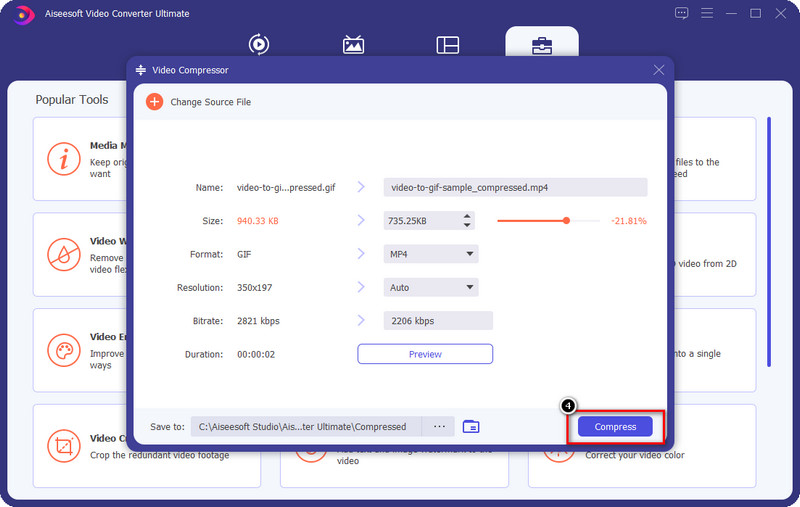
Yazılım indirmeden bir GIF dosyasını nasıl yeniden boyutlandırabilirim? Geliştiricinin nihai araca olan bağlılığı sayesinde, artık Aiseesoft Ücretsiz Çevrimiçi Görüntü Kompresörü sahip olduğunuz GIF'lerin dosya boyutunu sınırlama olmaksızın çıkarmak için. Bu araçla, indirilebilir yazılım kullanmıyor olsanız bile GIF'inizin dosya boyutunu azaltmanın etkili bir yolunu deneyimleyebilirsiniz. Görüntü dosyalarını sıkıştırmak istediğinizde, yazılımı indirmek yerine bu çevrimiçi araca web üzerinden erişilebilir. Aracın kullanımı ücretsiz olsa da, burada kompresör dışında kullanılabilen özellikler ve işlevler yoktur. Aracı kullanmak isterseniz aşağıda eklediğimiz adımları takip edebilirsiniz.
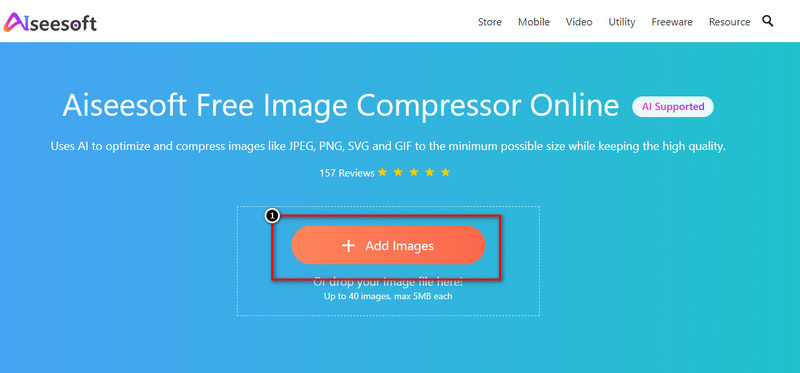
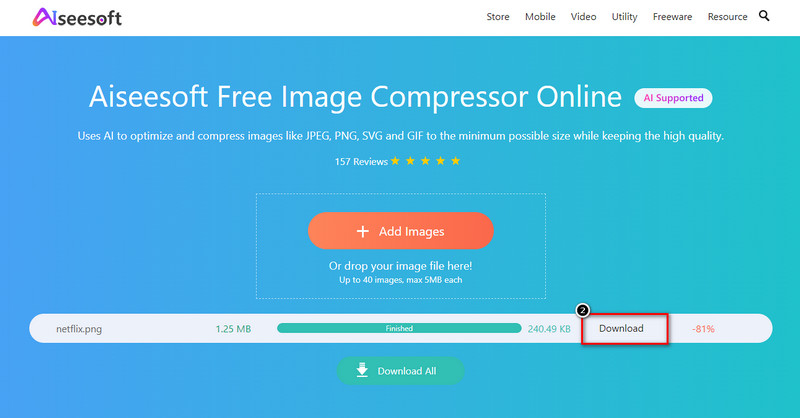
Genişletilmiş Okuma:
GIF dosyasını neden yeniden boyutlandırmam gerekiyor?
Bir GIF'i yeniden boyutlandırmak önemlidir! Çünkü her medya sitesi, GIF'in boyutu ve dosya boyutu açısından uymanız gereken gereksinimlere sahiptir. Bu standardı takip etmek için, bu makalede eklediğimiz yeniden boyutlandırıcıların yardımıyla GIF'i yeniden boyutlandırmanız gerekecek.
GIF'imin en boy oranını değiştirebilir miyim?
Kesinlikle! En boy oranını etkili bir şekilde değiştirmek için GIF'inizin boyutunu kırpmak veya değiştirmek için farklı araçlar kullanabilirsiniz. Piyasada kullanabileceğiniz en iyi GIF boyutlandırma programlarını öğrenmek istiyorsanız; araçları buraya dahil ediyoruz; bunları okuyun ve adımları izleyin.
Yeniden boyutlandırmak için neden GIF yükleyemiyorum?
Her resim düzenleyici GIF biçimini desteklemez, bu nedenle GIF'i yeniden boyutlandırmak istiyorsanız, GIF'i kolayca yüklemenize olanak tanıyan bir araç aramanız gerekir. Piyasada bulduğumuz tüm araçlar GIF'i destekliyor; bunlardan biri, diğerleri arasında en iyisi olan Aiseesoft Video Converter Ultimate.
Sonuç
Yani ne düşünüyorsun? Bir GIF'i nasıl yeniden boyutlandıracağımızı kolaylaştırdık mı? Umuyoruz ki yaparız. Buraya eklediğimiz araçlarla artık GIF'i farklı araçlarda sıkıştırarak veya boyutunu değiştirerek yeniden boyutlandırabilirsiniz. Bu konuyla ilgili başka sorularınız varsa, bunları yorum kutusuna yazabilirsiniz, konuşalım!
Görüntüleri Kırp
Görüntü Arka Planını Kırp Görüntüyü Çevrimiçi Kırp JPG'yi kırp Görüntü Kesici Resmi Kırp Pasaport Fotoğraf Kırpıcı
Video Converter Ultimate, videoları ve müziği 1000 formatta ve daha fazlasında dönüştürmek, geliştirmek ve düzenlemek için mükemmel bir video dönüştürücü, düzenleyici ve geliştiricidir.
%100 Güvenli. Reklamsız.
%100 Güvenli. Reklamsız.